リリースから続々とキャラクターが実装されて盛り上がり続ける鳴潮ですが、大きな画面やコントローラーを使ってプレイしたいことからPC版でプレイしたいと考える人もいるのではないでしょうか。
鳴潮にはPC版がある為こちらでプレイしようとダウンロードしたところ、99.99%の表示でダウンロードが止まるという事態が多く発生しているようです。
ダウンロードが終わらないとPC版で遊べないので、困ったユーザーは多い事でしょう。
この記事では、鳴潮のPC版のダウンロードが止まる原因について解説していきたいと思います。
PC版が99.99%で止まる原因
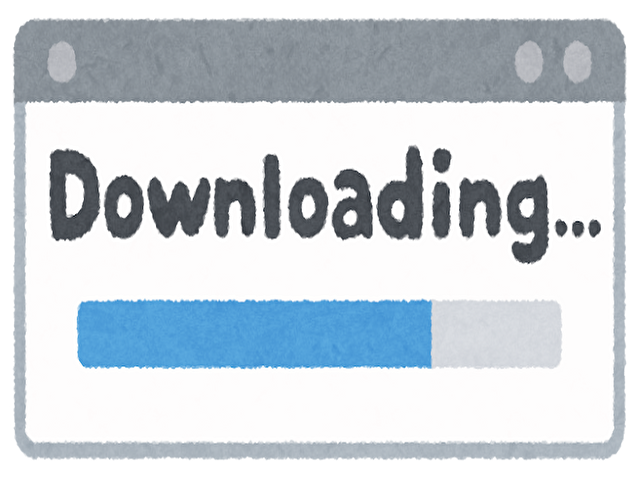
鳴潮のPC版が99.99%で止まる原因には、どのようなものがあるのでしょうか?
調べてみた所、以下のような原因が考えられるということが分かりました。
- 最新版にアップデートがされていない
- PCのスペックがシステム要件を満たしていない
- インターネットの接続が安定していない
- Epic Gamesのサーバーが障害を起こしている
この原因について、1つづつ解説していきたいと思います。
最新版にアップデートしていない

まず始めに、Epic Games Launcherが最新版にアップデートされているか確認してみましょう!
鳴潮PC版はEpic Games Launcherを用いてゲームをダウンロードしますが、こちらが最新版にアップデートされていないとダウンロードが進まないことがあるようです。
Epic Games Launcherを最新にアップデートするには、以下の手順で進めてください。
- 右上のプロフィールボタンをクリック
- 「設定」ボタンをクリック
- 「再起動して更新」ボタンがあった場合、クリックしてアップデート完了
再起動後Epic Games Launcherが最新版にアップデートされていますので、再度鳴潮のダウンロードを試してみてください。
PCのスペック不足
次に考えられる原因が、PCのスペックがシステム要件を満たしていないことです。
このシステム要件は、Epic Games Launcherをきちんと実行する為に必要なスペックとなっているからですね。
システム要件は以下の通りとなり、Epic Games Launcherの公式サイトにも掲載されていますので、自分のPCのスペックが以下のシステム要件を満たしているか確認してみましょう。
- プロセッサ: Intel Core 2 Duo / AMD Athlon 2×2
- メモリ: 2GB
- ビデオカード: DirectX 9.0c 互換 GPU; NVIDIA Geforce 7800 (512MB)/AMD Radeon HD 4600 (512MB)/Intel HD 4000
- ハードディスクドライブ:1.5GB
もし満たしていなかった場合、Epic Games Launcherが正しく実行されない為ダウンロードができないと考えられます。
自身のPCの環境を見直すことで、ダウンロードが進むかもしれませんよ。
インターネット環境
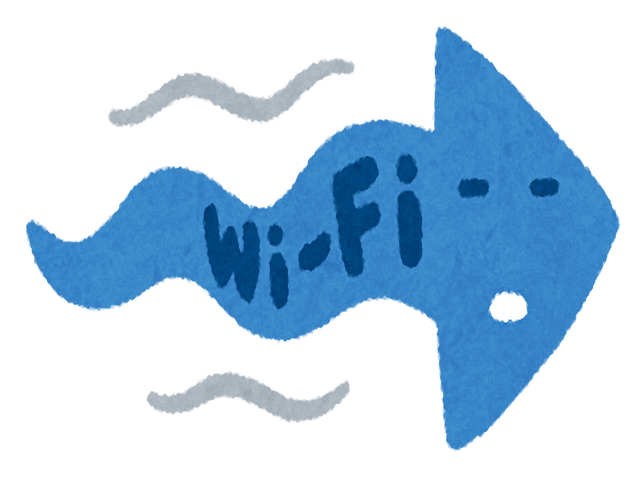
インターネット接続が不安定なことも、ダウンロードが止まる原因にもなります。
インターネットが安定していないとダウンロードに時間がかかってしまい、その結果ダウンロードが止まってしまうことに繋がるからですね。
ルーターの電源プラグを抜きしばらくしてから再び刺して再起動をすることで、ダウンロードが進む可能性がありますよ。
もし無線Wi-Fiを使用しているなら、Wi-Fiの通信状況についても併せて確認してみましょう。
また、有線は最も通信速度が速く安定する接続方法と言われています。
もし有線でインターネットに接続できるなら、一時的に有線接続にしてダウンロードしてみるのもいいかもしれませんね。
Epic Gamesのサーバー障害

上記のことを試してもダウンロードが進まない場合、サーバー障害が起きている可能性があります。
障害が起きるとサーバー側のインターネットが機能を停止してしまう為、ダウンロードが進まないからですね。
サーバー障害が起きているかどうかは、Epic Games公式サイトにあるサーバー状況を見ることで確認することができます。
もしEpic Games関連のサーバーに何か障害が起きていたことが判明した場合、障害が解消されることでダウンロードが進むかもしれません。
サーバー障害の場合、こちらができることは何も無いので障害が解消されるまで待ってみましょう。
以上が、ダウンロードが止まる原因となります。
ダウンロードが止まる原因を解消できたら、鳴潮をPCで遊んでみたくなりましたよね。
次の項目では、鳴潮をPCでダウンロードする方法について解説していきます。
鳴潮をPCでダウンロードする方法

鳴潮をPCでダウンロードするにはどのような方法があるのでしょうか?
PCで鳴潮をダウンロードするには様々な方法がありますが、今回はEpic Gamesを用いたダウンロード方法を紹介いたします。
ダウンロード方法は、以下の通りとなりますよ。
- EpicGamesStoreの公式サイトにアクセスし、EpicGamesLauncherをダウンロードする
- EpicGamesLauncherを起動し、検索欄に鳴潮と入力し検索結果に表示された鳴潮をクリック
- 鳴潮のストアページが表示されたら、右画面にある「入手」をクリックする
- ライブラリに鳴潮が追加されるので、インストール処理が終わったらダウンロード完了
この手順に沿って操作することで、PCで鳴潮をダウンロードすることができます。
もしダウンロード後に鳴潮が起動しない場合、ランチャーから鳴潮をダウンロードしたフォルダを開き「launcher」をクリックすると起動するので試してみてください。
ここまでEpic Gamesを使用した方法について解説してきましたが、実は鳴潮をPCでプレイする方法は他にもあります。
皆さんは、エミュレータと呼ばれるソフトウェアについて知っていますか?
このエミュレータを使うことで鳴潮をPCで快適にプレイできるようになるのです。
次の項目では、実際にエミュレータでプレイする方法について詳しく解説していきますね。
エミュレータを使ってプレイする方法
PC版鳴潮で遊びたいけど自身のPCスペックが足りない時は、エミュレータを使うことで鳴潮をPCで遊ぶことができるようになりますよ!
エミュレータには様々な種類があるのですが、今回は筆者がおすすめするLDPlayerを使ったダウンロード方法についてご紹介いたします。
ダウンロード方法は、以下の通りです。
- LDPlayerの公式サイトからLDPlayerをダウンロード
- Googleplayストアにログインする
- ストアから鳴潮をダウンロードする
この手順に沿って操作すれば、エミュレータで鳴潮をプレイすることができますよ。
それでは実際にダウンロードする方法について、詳しく見ていきましょう。
公式サイトからダウンロード
まず始めにLDPlayerの公式サイトにアクセスし、LDPlayerをダウンロードしましょう。
LDPlayerには4種類ありますが、最新バージョンである「LDPlayer9」をダウンロードします。
公式サイトのトップ画面にある「Download LDPLAYER9」というボタンをクリックするとダウンロードが始まりますよ。
ダウンロードの際、ウイルス対策ソフトを入れていると途中でダウンロードが止ってしまうことがあります。
もし止まってしまったら、一時的にウイルス対策ソフトの動きを止めることで解消されることがありますので試してみてくださいね。
Googleplayストアにログイン
LDPlayerがダウンロードできたら、次はGooglePlayストアにログインしましょう。
ゲームのダウンロードは、このGooglePlayストアを通して行うからですね。
Googleplayストアは、トップ画面にあるSystem Appsフォルダに入っていますので見つけてクリックし起動させましょう。
Googleplayストアを起動したら、ログイン作業を行います。
ログインにはGoogleアカウントが必要になるので、予めアカウントを作っておくとログインがスムーズに行えますよ。
ストアから鳴潮をダウンロード

Googleplayストアにログインできましたら、ダウンロードまで後少しです。
Googleplayストアの検索窓に「鳴潮」と入力し、検索結果一覧に表示された鳴潮をクリックしましょう。
クリックすると鳴潮のストア画面に移動しますので、インストールと書かれたボタンをクリックするとインストールが始まります。
しばらく待つとインストール処理が完了し、LDPlayerへ鳴潮がきちんとインストールされました。
最後に「プレイ」と書かれたボタンをクリックすれば、鳴潮が起動し遊べるようになりますよ。
鳴潮のPC版でダウンロードが止まる場合のまとめ
今回は、鳴潮のPC版でダウンロードが止まる場合について解説いたしました。
まとめますと、以下の通りとなります。
- 鳴潮のダウンロードが止まる原因は、大半が自分側に原因がある
- 鳴潮をPCでダウンロードする方法の1つに、Epic Gamesを用いる方法がある
- エミュレータを使ってプレイする場合は、LDPlayerをダウンロードしてそこから鳴潮をダウンロードすると遊べる
ダウンロードが止まってしまうとどうしたらいいかと焦ってしまいますが、1つずつ原因を解消していくことで解決するということが分かりましたね。
また、PC版のスペックが足りない人でもエミュレータを使えばPCで遊べるのでスペック不足で諦めていた人にもおすすめですね。
PCという大きな画面で、広大な世界を冒険しましょう!

コメント